ペライチ動画講座全6本プレゼント!!これを見れば自分でホームページが作れちゃう!
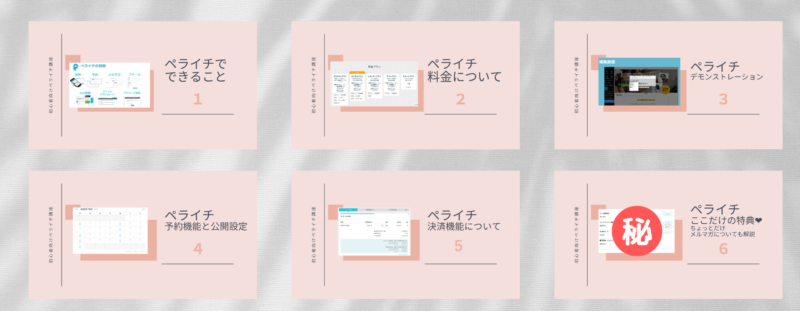

※当ページのリンクには広告が含まれています。
EWWW image Optimizerとは、画像を圧縮してくれるプラグインです。
プラグインを使わなくても無料のサイトなどであらかじめ圧縮したらいいんじゃない?
でもそれって面倒だよね?
EWWW image Optimizerを入れておくと自動で圧縮してくれるので手間がかからず便利だよ♪
そうなんです!EWWW image Optimizerを入れておくと自動で圧縮してくれるので手間がかかりません。
今からWordPressを始める際にはぜひ入れておきたいプラグインです。
またWordPressを始めている方でも、すでにアップされている画像を一括で圧縮してくれるのでとても便利です♪
記事が増えていくと、画像も増えていきます。画像が増えると、表示速度が低下してしまうんです。あなたもサイトを開いたときになかなか表示されずイライラしたことありませんか?そして、そのサイトを見ることを諦めてしまう・・・ということを阻止するために、画像の容量を小さくして表示速度を上げる目的で導入するのがEWWW image Optimizerです。
せっかく考えて作ったページなのに、表示速度が遅いからと言って見てもらえないのはもったいないことです。
少しでも多くの人に見てもらえるための施策の一つになりますね!
ちなみに多くの人に見てもらうための施策のことをSEOと言われます。
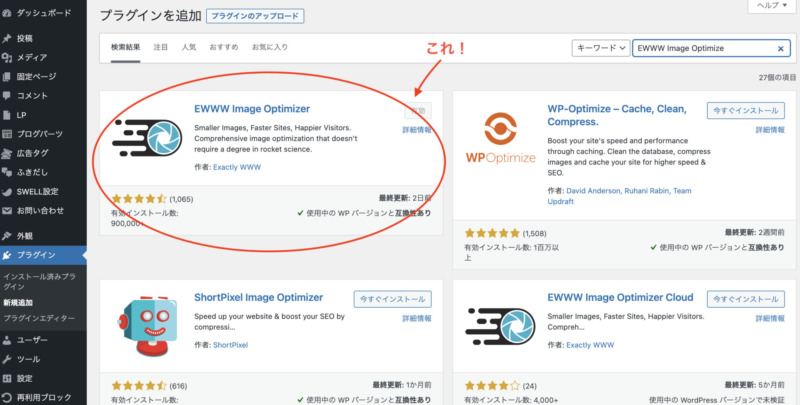
まずは、左側にある外観からプラグインを開いてEWWW image Optimizerを検索します。画像で示されているのが今回導入するEWWW image Optimizerです。EWWW image Optimizer Cloudもあるので、間違えないように・・・インストールしたら有効化します。
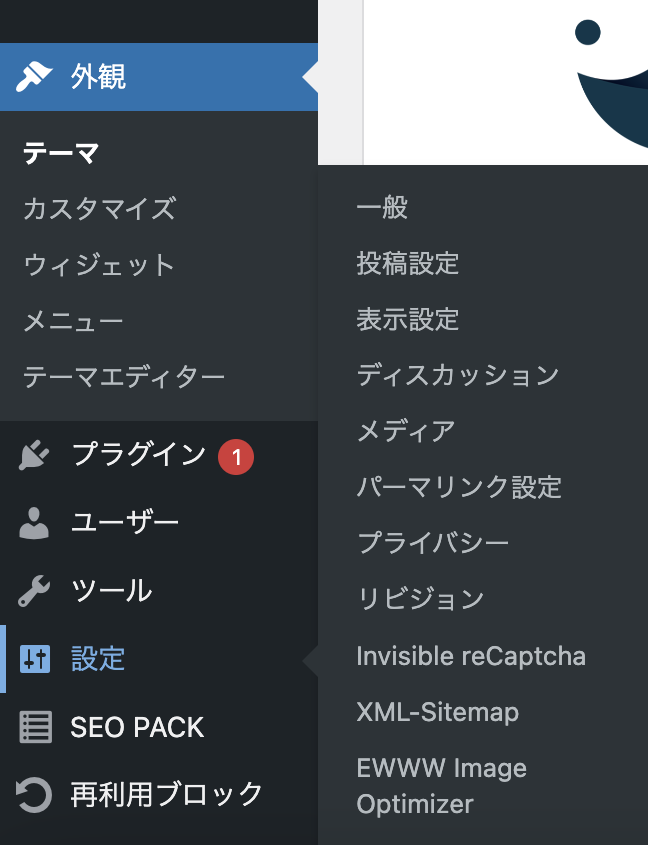
有効化できていたら、設定にカーソルを持ってくると画像のようにEWWW image Optimizerが出てきます。EWWW image Optimizerを選択して設定していきます。
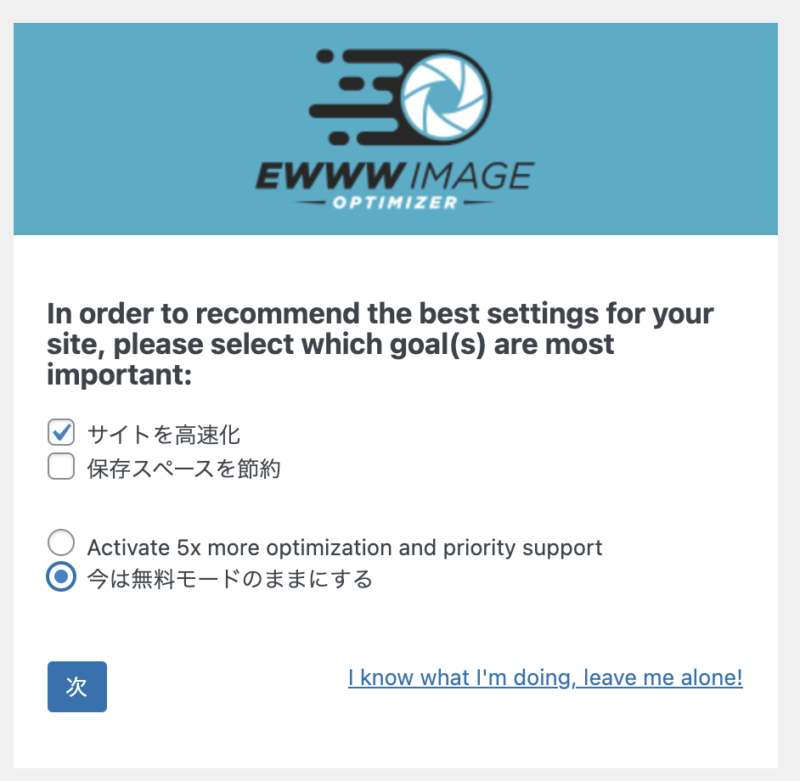
画像のような画面が表示されます。「サイトを高速化」(Speed up your site)と、「今は無料モードのままにする」(Stick with free mode for now)にチェックを入れ、「次」(Next)をクリックします。
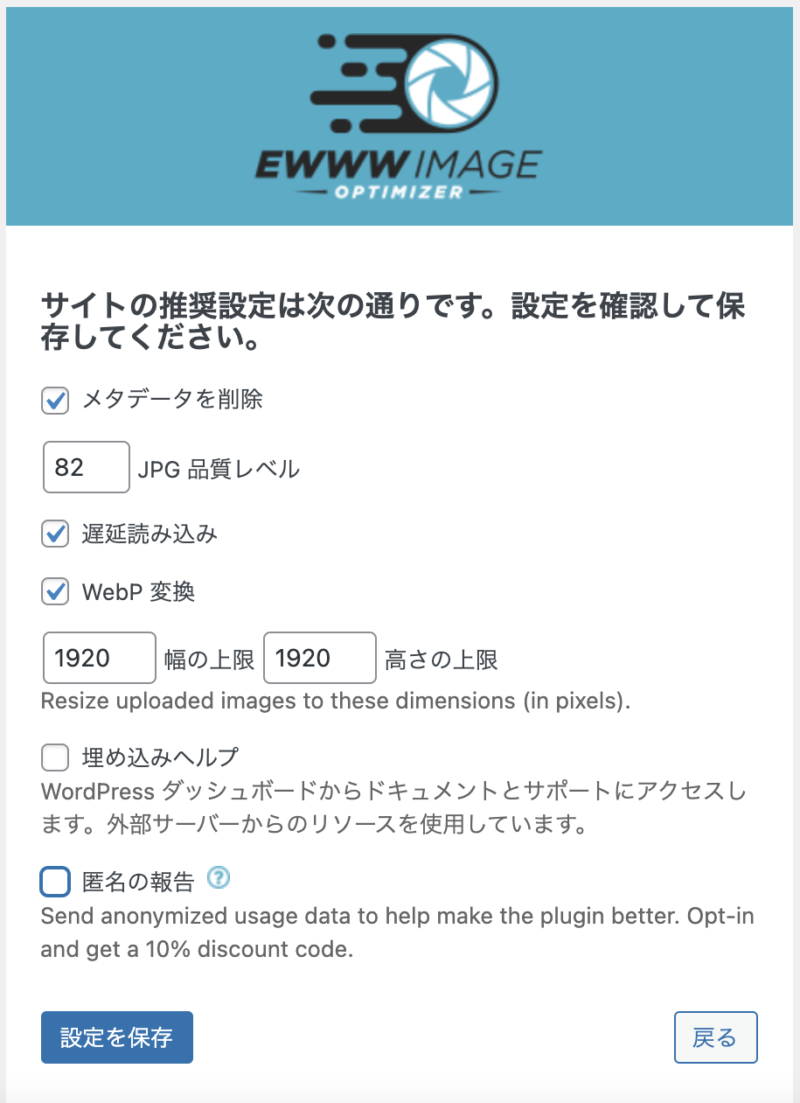
「メタデータを削除」にチェックが入っているか確認してください。
下にある「埋め込みヘルプ」(Embedded Help)と「匿名の報告」(Anonymous Reporting) はチェックを外しても大丈夫です。ここまでできたら「設定を保存」(Save Sattings)をクリックします。
メタデータとは、画像に付随して入っている位置データや撮影日時などの情報です。個人情報でもあるので削除しましょう!
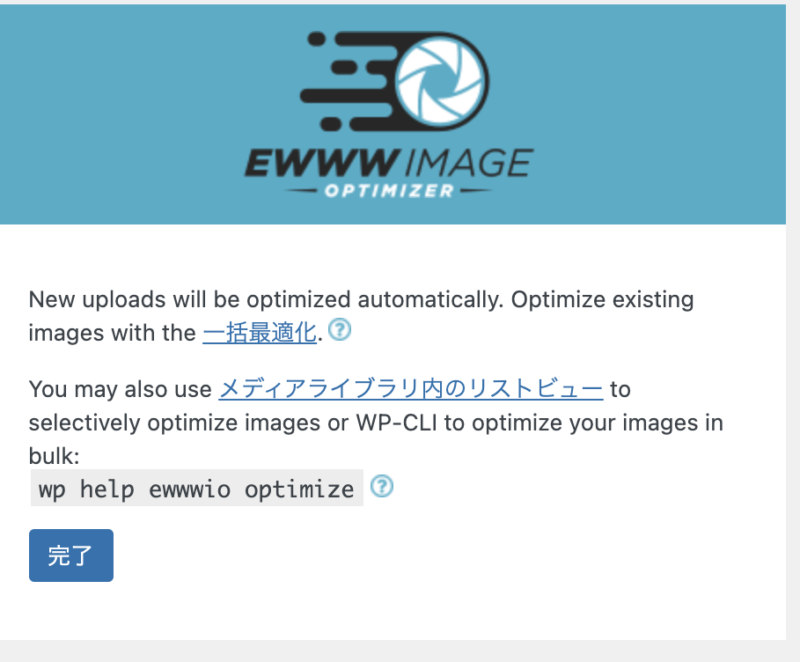
最後に「完了」(Done)をクリックします。これで設定は完了です。
続いて、設定からEWWW image Optimizerを開きます。「メタデータを削除」にチェックが入ってることを確認します。
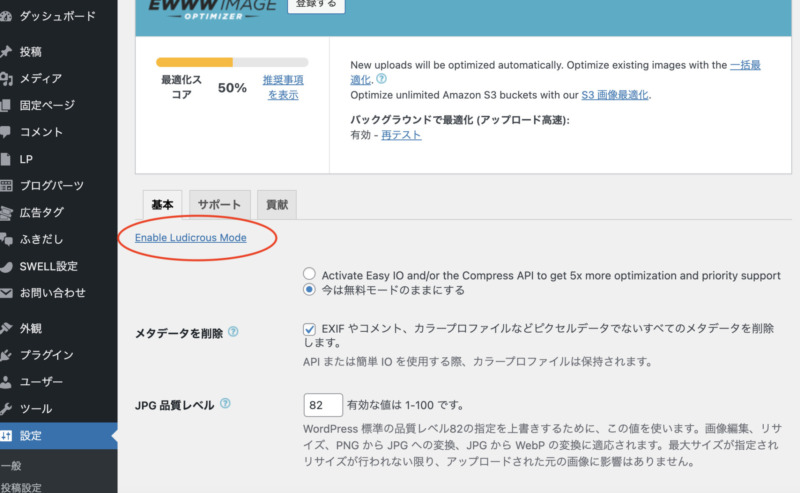
続いて基本タブの「Enable Ludicrous Mode」をクリックします。
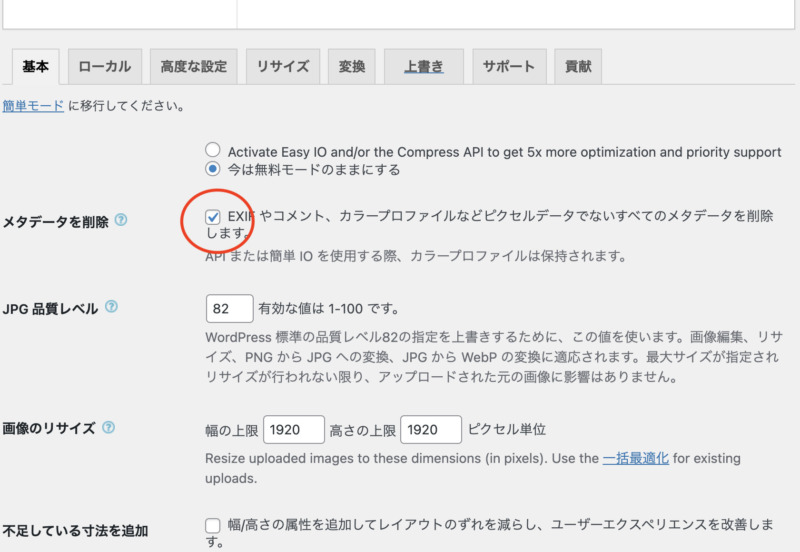
基本(Bsick)タブの「メタデータを削除(Remove Metadata)」にチェックが入っているか確認します。
続いて「変換」(Convert)タグを選択します。
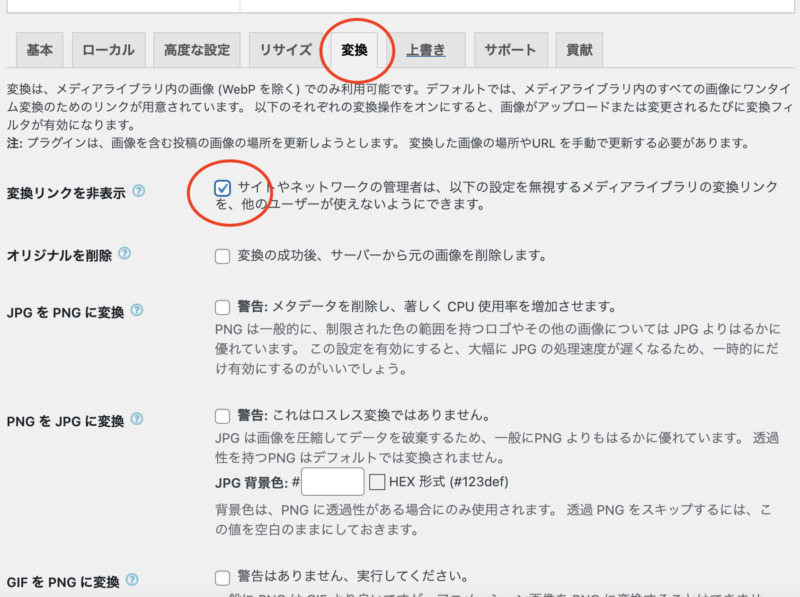
「変換リンクを非表示」にチェックを入れます。ここまできたら一番下にある「変更を保存」をクリックして完了です。
すでに画像を取り込んでいたら一括最適化をしましょう!
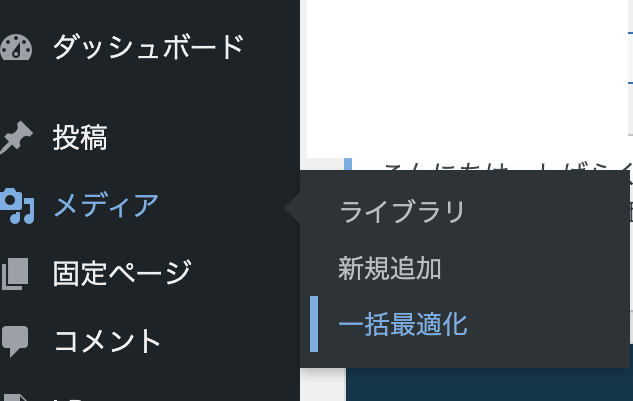
メディアにある「一括最適化」をクリックします。
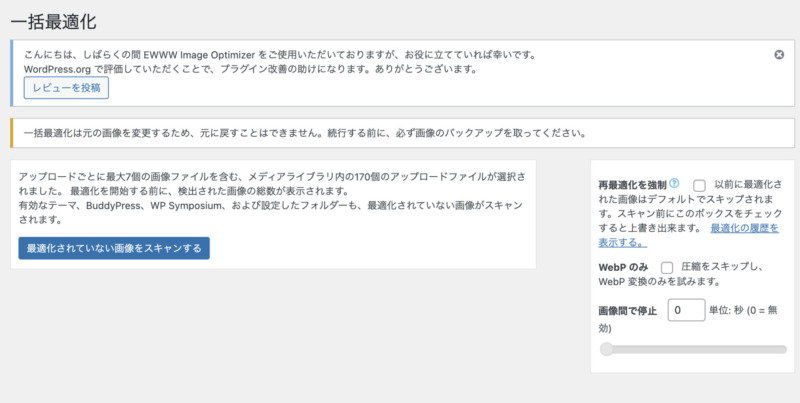
「最適化されていない画像をスキャンする」をクリックします。
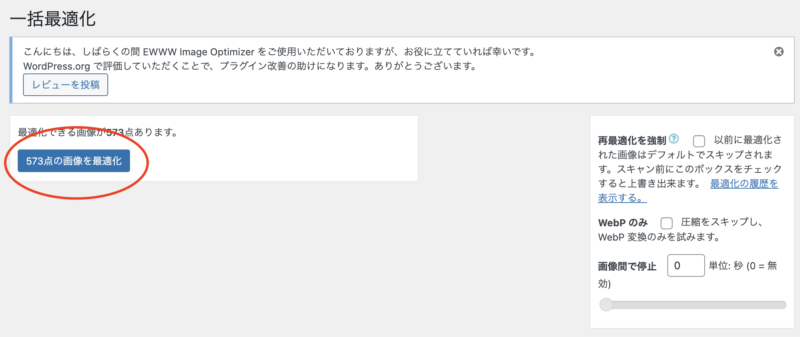
「◯◯点の画像を最適化」をクリックします。
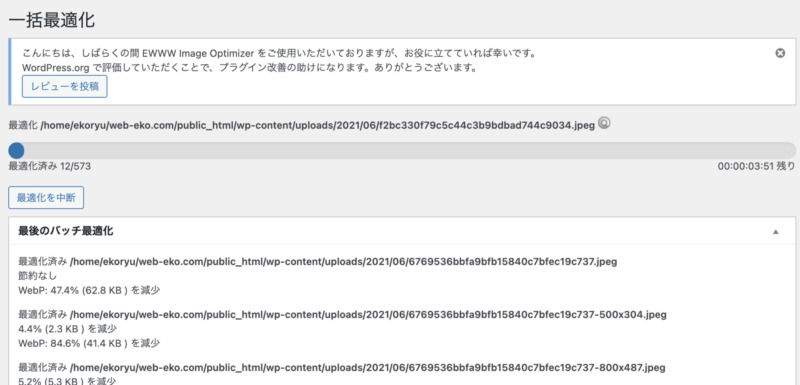
最適化が始まります。
枚数によっては時間がかかるので、しばらく待ちます・・・
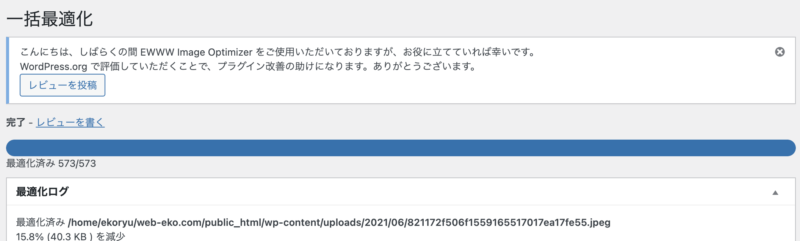
最適化完了しました。
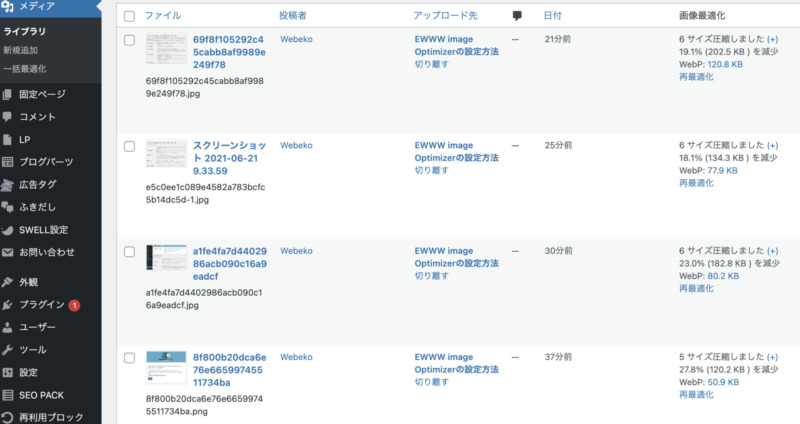
最適化された画像は「メディア」を開くと確認できます。画像右側に最適化も結果が表示されています。
画像を圧縮するプラグインEWWW image Optimizerについてお伝えしました。
表示スピードがアップすることで、SEO対策にもなります。
色々高度な設定もありますが、まずは今回お伝えしたところから始めてみてくださいね。
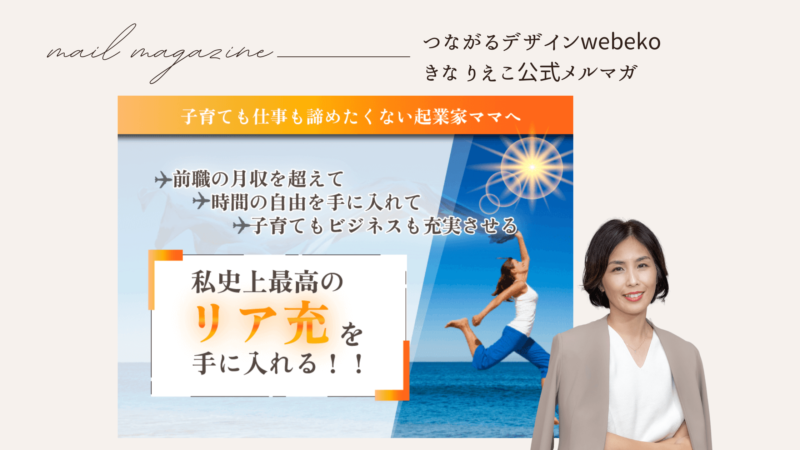
起業して時間の自由を手に入れて子育てもビジネスも充実させたい方へ向けてメールをお届けしています。
コメント